건물 및 바닥 구성
Microsoft Places 객실/작업 영역, 구역, 바닥 및 건물의 완전히 확립된 계층 구조에 따라 달라집니다. 이 페이지에서는 단계를 안내합니다.
Initialize-Places cmdlet은 기존 회의실과 organization 작업 영역을 구문 분석하고 사용자를 대신하여 계층 구조를 생성합니다. 특히 cmdlet은 RoomList 정보를 사용하여 각 방 또는 작업 영역의 건물 및 바닥 이름을 유추합니다. cmdlet은 장소의 계층 구조를 빌드하고, 결과를 검토하고 수정하고, 최종 파일을 업로드할 수 있도록 합니다.
또는 모든 건물, 바닥, 구역, 작업 영역 및 회의실을 수동으로 구성하려면 이 문서의 수동 설정 섹션을 참조하세요.
1단계 - 건물, 바닥 및 섹션 계층 구조 만들기
관리자 권한으로 PowerShell7 시작
에 PowerShell 모듈이 설치되지 않은 경우 Microsoft Places 실행
Install-Module -Name MicrosoftPlaces -Force합니다. (이 단계는 Microsoft Places 구성하려는 PC당 한 번 수행해야 합니다.)Connect-MicrosoftPlaces을(를) 실행합니다.마지막으로 를 실행합니다
Initialize-Places. 다음 옵션이 표시됩니다.Initialize-Places Please choose the desired option before continuing: 1. Export suggested mapping CSV of rooms and workspaces to buildings/floors/sections. 2. Import mapping CSV to automatically create buildings/floors/sections and mapping of rooms and workspaces. 3. Export PowerShell script with commands to manually create buildings/floors/sections and mapping of rooms and workspaces based on an imported CSV.옵션을
1사용하여 CSV 파일을 만듭니다.
2단계 - CSV 검토 및 수정
처음 두 열(InferredBuildingName, InferredFloorName)에서 건물 및 바닥 이름을 추가하거나 수정합니다. 다른 열에는 건물 및 바닥 이름을 업데이트하는 데 도움이 되는 더 많은 메타데이터가 포함됩니다.
InferredBuildingName, InferredFloorName, InferredSectionName 및 PrimarySmtpAddress를 제외한 모든 열을 제거합니다.
다음 단계로 이동하기 전에 이 CSV 파일을 저장하고 닫습니다.
3단계 - 완료된 CSV 업로드
Initialize-Places cmdlet을 다시 실행하고 옵션을
2사용하여 CSV 파일을 가져옵니다.스크립트는 결과를 요약하는 파일을 생성하고 가져온 파일과 동일한 폴더로 내보냅니다.
건물은 Microsoft Places 환경(작업 계획, 작업 공간 현재 상태, Places 카드 등)에서 이 단계 바로 후에 표시되어야 합니다.
4단계 - 확인
Microsoft Teams에서 계정 관리자를 열거나 새 Outlook의 일정을 열고 회사 현재 상태를 특정 건물로 설정할 수 있는지 여부를 검사. 예시:
| Teams 계정 제어 | |
|---|---|
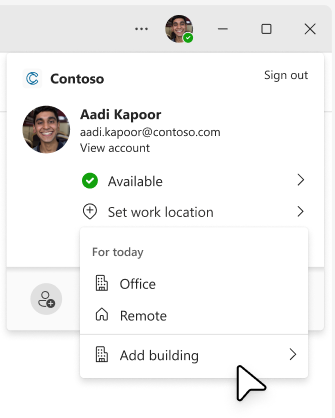
|
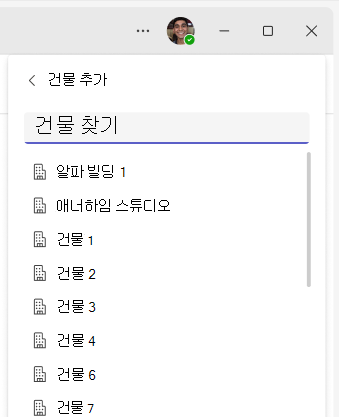
|
참고
새 건물, 바닥 및 구역은 Microsoft Places 바로 볼 수 있어야 합니다. 그러나 회의실 및 작업 영역에 대한 변경 내용은 업데이트하는 데 최대 24시간이 걸릴 수 있습니다.
5단계 - 메타데이터 추가
Set-PlaceV3을 사용하여 건물, 바닥 및 객실/작업 영역에 대한 메타데이터를 추가합니다. 용량, A/V 장비, 방 사진 등을 추가하는 것이 좋습니다. 이 단계는 선택 사항이며 나중에 수행할 수 있습니다. 전체 목록은 Set-PlaceV3 를 확인하세요.
예제
1단계에서 생성된 CSV 파일은 "오스틴 550" 및 "NYC 타임스 스퀘어"와 "NYC 타임스 스퀘어"의 책상 수영장이라는 두 건물에 회의실이 있는 organization 다음과 같습니다.
| InferredBuildingName | InferredFloorName | InferredSectionName | PrimarySmtpAddress |
|---|---|---|---|
| 오스틴 550 | 메자닌 | baker@contoso.com | |
| 오스틴 550 | 1 | adams@contoso.com | |
| 오스틴 550 | 2 | rainier@contoso.com | |
| NYC 타임스 스퀘어 | 알 수 없음 | olympus@contoso.com | |
| NYC 타임스 스퀘어 | 알 수 없음 | 알 수 없음 | desks4.1.5@contoso.com |
3단계의 일부로 업로드하기 전에 CSV 파일의 모든 건물, 바닥 및 섹션 이름을 검토해야 합니다. 이 예제에서는 NYC 건물의 바닥 및 구역 이름(마지막 두 행)을 수정해야 합니다.
대안 - 수동 설정
경우에 따라 건물, 바닥 및 섹션을 수동으로 만들고 회의실 및/또는 작업 영역에 연결할 수 있습니다. 장소를 수동으로 설정하려면 개별 PowerShell cmdlet을 실행하여 각 건물과 바닥을 만들어야 합니다.
건물을 만듭니다.
ParentId가 건물로 설정된 바닥을 만듭니다.
이러한 모든 층에 섹션을 만듭니다. 섹션의 ParentId를 바닥으로 설정해야 합니다.
예제와 같이 회의실의 ParentId를 바닥(또는 원하는 경우 구역)으로 설정합니다. 작업 영역의 ParentId를 섹션으로 설정해야 합니다.
마지막으로 Set-PlaceV3 을 사용하여 건물, 바닥 또는 객실/작업 영역에 대한 메타데이터를 추가합니다.
New-Place -Type Building -Name "Austin 550" New-Place -Type Floor -Name "1" -ParentId {PlaceId of Austin550} Set-PlaceV3 -Identity {smtpAddressOfRoom} -ParentId {PlaceId of Floor1}
자세한 내용은 New-Place 및 Set-PlaceV3를 참조하세요.
참고
Exchange PS cmdlet을 사용하여 새 회의실을 만듭니다.
질문과 대답
회의실 목록의 일부인지 여부에 관계없이 모든 회의실을 내보낼 수 있나요?
예. Get-PlaceV3를 사용하여 모든 회의실을 내보냅니다.
Get-Placev3 -Type Room | Export-Csv -NoTypeInformation "C:\temp\rooms.csv"
모든 건물과 바닥을 동시에 설정해야 하나요?
아니요. Initialize-Places 원하는 횟수만큼 실행할 수 있으며, 예를 들어 한 번에 하나의 건물에 집중할 수 있습니다. 이렇게 하려면 1단계에서 생성된 CSV 파일의 행을 잘라내어 작업 중인 빌드/바닥만 유지하고 3단계에서 해당 CSV를 업로드합니다. CSV 파일을 업로드한 직후 새 CSV 파일을 생성하는 경우 건물, 층 및 구역 집합의 변경 내용이 반영되지 않을 수 있습니다.
건물, 바닥 및 구역의 철자가 목록 전체에서 정확히 동일한지 확인합니다. 모든 차이로 인해 새 건물, 바닥 또는 구역이 만들어집니다.
보안 부서에서 가져오는 동안 실행되는 PowerShell 명령을 알고 싶어 합니다.
초기화 Places 옵션 3 (PowerShell 스크립트 내보내기)을 사용하여 실행되는 명령을 미리 볼 수 있습니다. 이 옵션에서는 예제와 동일한 4열을 가진 CSV 파일을 제공해야 합니다. Initialize-Places 옵션 3은 건물, 바닥, 구역, 작업 영역 및 회의실을 설정하는 대신 가져오기 중에 실행될 명령의 PowerShell 스크립트를 내보냅니다. PowerShell 스크립트는 가져오기 파일과 동일한 폴더로 내보냅니다.
참고
가져오기 파일은 PowerShell 스크립트를 생성하는 데만 필요합니다. 사용자를 대신하여 아무 것도 가져오지 않습니다.
내보낸 PowerShell 스크립트를 사용하여 Initialize-Places 옵션 2를 사용하는 대신 명령을 직접 실행할 수 있습니다.
건물 이름만 사용하여 가져오기를 실행할 수 있나요?
아니요. Microsoft Places 완전히 확립된 건물 계층 구조에 따라 달라집니다.>> 바닥 구역 > 객실/작업 영역. 섹션을 비워 두면 회의실은 바닥으로 부모화되지만 작업 영역은 항상 섹션에 부모로 지정되어야 하므로 작업 영역이 처리되지 않습니다.
용량 또는 표시 이름과 같은 회의실 데이터를 업데이트할 어떻게 할까요? 있나요?
Set-PlaceV3를 사용하여 이 작업을 수행할 수 있습니다.
문제 해결
Initialize-Places 실행할 때 여기에 설명된 옵션이 표시되지 않습니다.
최신 버전의 Microsoft Places PowerShell 모듈을 사용하고 있는지 확인합니다. PowerShell은 설치된 모듈을 캐시하려고 시도할 수 있으므로 -**Force 매개 변수를 사용하는 것이 좋습니다.
Install-Module –Name MicrosoftPlaces –AllowPrerelease -Force
가져오기 오류가 발생합니다.
CSV 파일을 가져오기 전에 닫혀 있는지 확인합니다.
가져온 후 모든 회의실/작업 영역이 표시되지 않음
회의실 및 작업 영역 연결이 Microsoft Places 표시되려면 최대 24시간이 걸릴 수 있습니다.